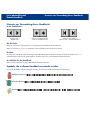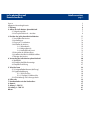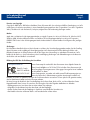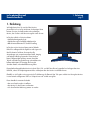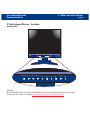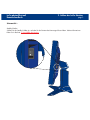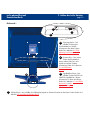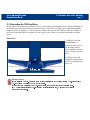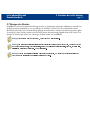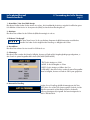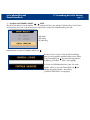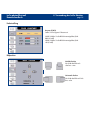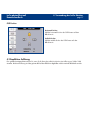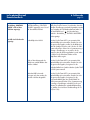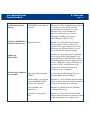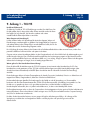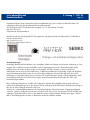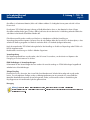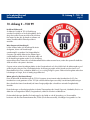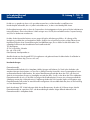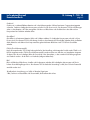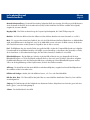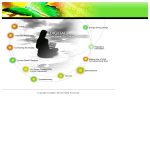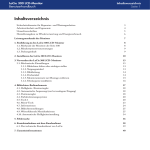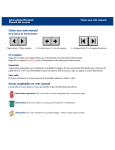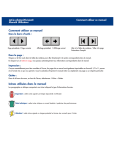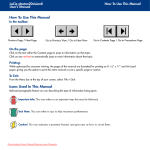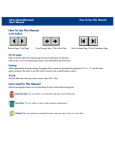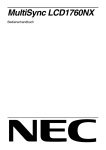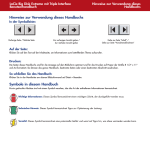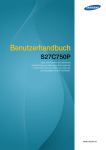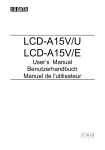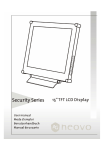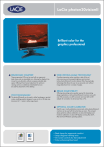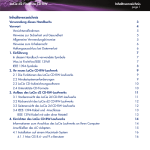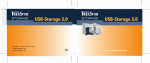Download 2. Aufbau des LaCie Monitors photon20visionII
Transcript
Hinweise zur Verwendung dieses Handbuchs LaCie photon20visionII Benutzerhandbuch Hinweise zur Verwendung dieses Handbuchs In der Symbolleiste: Vorherige Seite / Nächste Seite Gehe zur vorherigen Ansicht / Gehe zur nächsten Ansicht Gehe zur Seite „Inhalt” / Gehe zur Seite „Vorsichtsmaßnahmen” Auf der Seite: Klicken Sie auf den Text auf der Inhaltsseite, um Informationen zum betreffenden Thema aufzurufen. Klicken Sie auf einen roten Textteil, um automatisch weitere Informationen über das Thema aufzurufen. Drucken: Die Seiten dieses Handbuchs sind für die Anzeige auf dem Bildschirm optimiert und für das Drucken auf Papier der Größe 8 1/2” x 11” und A4 formatiert. Sie können das ganze Handbuch, bestimmte Seiten oder einen bestimmten Abschnitt ausdrucken. So schließen Sie das Handbuch: Klicken Sie in der Menüleiste am oberen Bildschirmrand auf Datei > Beenden. Symbole, die in diesem Handbuch verwendet werden Kursiv gedruckte Absätze sind mit einem Symbol versehen, das die Art der enthaltenen Informationen kennzeichnet. Wichtige Informationen: Technischer Hinweis: Vorsicht! Dieses Symbol kennzeichnet einen wichtigen Schritt, der durchgeführt werden muss. Dieses Symbol kennzeichnet Tipps zur Optimierung der Leistung. Dieses Symbol kennzeichnet eine potenzielle Gefahr und weist auf Tipps hin, wie diese vermieden werden kann. LaCie photon20visionII Benutzerhandbuch Vorwort Allgemeine Verwendungshinweise 1. Einleitung 2. Aufbau des LaCie Monitors photon20visionII 2.1 Verpackungsinhalt 2.2 LaCie photon20visionII – Ansichten 3. Einrichten des LaCie photon20visionII Monitors 3.1 Anschließen des Monitors 3.2 Aufstellungsort 3.3 Ergonomic Considerations 3.4 Aufstellen des Monitors 3.4.1 Höhenbereich 3.4.2 Neigungsbereich 3.4.3 Landschaft und Portrai 3.5 Verwenden der USB-Anschlüsse 3.6 Installieren des Blue Hood-Bildschirmfilters 3.7 Reinigen des Monitors 4. Verwendung des LaCie Monitors photon20visionII 4.1 Bedienfeld 4.2 Einstellung der Bildschirmanzeige 4.3 Empfohlene Auflösung 5. Technische Daten 5.1 Voreingestellte Betriebsarten (Auflösung) 5.2 Signalsteckerbelegung 5.2.1 DVI-I-Anschluss 5.2.2 15-poliger D-SUB-Anschluss 5.3 VESA-Halterung und Sicherungsschacht 6. Fehlersuche 7. Kontaktaufnahme mit dem Kundendienst 8. Garantie 9. Anhang 1 –TCO’ 95 10. Anhang 2 – TCO’ 99 Glossar Inhaltsverzeichnis page 2 3 5 6 7 7 8 11 11 14 14 15 15 16 16 17 18 19 20 20 23 27 28 29 30 30 30 31 32 35 37 38 41 43 LaCie photon20visionII Benutzerhandbuch Vorwort page 3 Hinweise zum Copyright Copyright © 2004 LaCie. Alle Rechte vorbehalten. Dieses Dokument darf ohne vorherige schriftliche Genehmigung von LaCie weder ganz noch teilweise reproduziert, in einem Datenabrufsystem gespeichert oder in irgendeiner Form oder in irgendeiner Weise, ob elektronisch oder mechanisch, fotokopiert, aufgezeichnet oder anderweitig übertragen werden. Marken Apple, Mac und Macintosh sind eingetragene Marken von Apple Computer, Inc. Microsoft, Windows 98, Windows 98 SE, Windows 2000, Windows Millennium Edition und Windows XP sind eingetragene Marken von Microsoft Corporation. ENERGY STAR ist eine in den USA eingetragene Marke. Andere Marken in diesem Handbuch sind Eigentum der jeweiligen Inhaber. Änderungen Der Inhalt dieses Handbuchs dient zu Ihrer Information und kann ohne Vorankündigung geändert werden. Bei der Erstellung dieses Dokuments wurde sorgfältig auf Genauigkeit geachtet. LaCie übernimmt jedoch keine Haftung für falsche oder fehlende Informationen in diesem Dokument oder für die Folgen einer Verwendung von enthaltenen Informationen. LaCie behält sich das Recht vor, ohne Einschränkung oder Vorankündigung Änderungen oder Überarbeitungen an der Bauweise des Produkts oder am Handbuch vorzunehmen. Erklärung des FCC über die Einhaltung der Vorschriften LaCie photon20visionII Dieses Gerät entspricht nachweislich den Grenzwerten eines digitalen Geräts der Klasse B nach Maßgabe von Teil 15 der FCC-Vorschriften. Diese Grenzwerte sind Tested To Comply darauf ausgelegt, einen angemessenen Schutz gegen Störungen bei einer Installation With FCC standards im Wohnbereich zu bieten. Dieses Gerät generiert, verwendet und strahlt eventuell Funkfrequenzenergien aus. FOR HOME OR OFFICE USE Wenn das Gerät nicht in Übereinstimmung mit den Anweisungen installiert und betrieben wird, kann es schädliche Störungen der Funkkommunikation verursachen. Es kann jedoch nicht garantiert werden, dass bei bestimmten Installationen keine Störungen auftreten. Bei einer Störung des Rundfunk- oder Fernsehempfangs durch dieses Gerät, die durch Ein- und Ausschalten des Geräts festgestellt werden kann, können Sie versuchen, die Störung durch eine der folgenden Maßnahmen zu beheben: • Empfangsantenne neu ausrichten oder an einem anderen Ort anbringen. • Vergrößern Sie den Abstand zwischen dem Gerät und dem Empfänger. • Stecken Sie das Gerät und den Empfänger in Steckdosen unterschiedlicher Stromkreise ein. • Den Händler oder einen erfahrenen Radio- und Fernsehtechniker zu Rate ziehen. LaCie photon20visionII Benutzerhandbuch Vorwort page 4 Vorsicht: Änderungen, die nicht ausdrücklich vom verantwortlichen Hersteller oder der zuständigen amtlichen Stelle genehmigt wurden, können zum Erlöschen der Betriebserlaubnis des Benutzers (bzw. Ihrer Betriebserlaubnis) für das Gerät führen. An diesen Monitor dürfen nur Peripheriegeräte (digitale Ein-/Ausgabegeräte, Terminals, Drucker usw.) angeschlossen werden, von denen nachweislich die Grenzwerte der Klasse B eingehalten werden. Bei Verwendung anderer Peripheriegeräte besteht die Wahrscheinlichkeit, dass Störungen des Rundfunk- und Fernsehempfang auftreten. In Verbindung mit diesem System dürfen nur abgeschirmte Signalkabel verwendet werden. HINWEIS - Die Vorschriften gelten nur für die Produkte, auf dessen Typenschild besondere Anforderungen angegeben sind. Hinweis des kanadischen Kommunikationsministeriums Dieses Gerät der Klasse B für digitale Geräte entspricht allen Anforderungen der kanadischen Vorschriften für störungserzeugende Geräte (Canadian Interference-Causing Equipment Regulations). Cet appareil numerique de la classe B respecte toutes les exigences du Reglement sur le materiel brouilleur du Canada. HINWEIS - Die Vorschriften gelten nur für die Produkte, auf dessen Typenschild besondere Anforderungen angegeben sind. Hinweis zur CE-Kennzeichnung (für Europa) Produkte mit der CE-Kennzeichnung erfüllen die EMV-Richtlinie (89/336/EWG) und die Niederspannungsrichtlinie (73/23/EWG) der Europäischen Kommission. Die Erfüllung dieser Richtlinien impliziert die Einhaltung der folgenden europäischen Normen: • EN 55022: Funkfrequenzstörungen • EN 50082-1:1992: Elektromagnetische Störfestigkeit • EN 61000-3-2: Grenzwerte für Oberschwingungsströme • EN 61000-3-3: Spannungsschwankungen • EN 60950: Produktsicherheit HINWEIS - Die Vorschriften gelten nur für die Produkte, auf dessen Typenschild besondere Anforderungen angegeben sind. Einhaltung der Strahlungsarmut (MPR II) Dieser Monitor, der eine der strengsten, heute für die geringe Strahlungsabgabe geltenden Richtlinien erfüllt, weist eine zusätzliche Abschirmung und eine antistatische Bildschirmbeschichtung auf. Durch diese von einer schwedischen Behörde festgelegten Richtlinien werden die in den elektromagnetischen Bereichen ELF (extrem niedrige Frequenz) und VLF (sehr niedrige Frequenz) zulässigen Emissionen begrenzt. LaCie photon20visionII Benutzerhandbuch Allgemeine Verwendungshinweise page 5 Allgemeine Verwendungshinweise Wartungsarbeiten an diesem Gerät dürfen nur von entsprechend qualifizierten Personen durchgeführt werden. • Lesen Sie dieses Benutzerhandbuch sorgfältig durch und beachten Sie die Anweisungen zur Geräteinstallation. • Versuchen Sie nicht, den Monitor zu öffnen, zu zerlegen oder zu verändern. Stecken Sie niemals Metallobjekte in stromführende Teile ein. Sie vermeiden so das Risiko eines elektrischen Schlags, Feuers, Kurzschlusses oder gefährlicher Emissionen. Der Monitor enthält keine Teile, die vom Benutzer gewartet werden können. Falls der Monitor nicht korrekt funktioniert, lassen Sie ihn von einem qualifizierten Mitarbeiter des technischen Kundendienstes von LaCie überprüfen. • Setzen Sie den Monitor niemals Regen aus und verwenden Sie ihn nicht in der Nähe von Wasser oder in feuchten oder nassen Umgebungen. Stellen Sie nie Gegenstände auf den Monitor, die Flüssigkeiten enthalten, da sonst die Schaltung mit der Flüssigkeit in Berührung kommen kann, wodurch die Gefahr von elektrischen Schlägen, Kurzschlüssen, Feuer oder Verletzungen entsteht. • Stellen Sie sicher, dass Computer und Monitor geerdet sind. Wenn die Geräte nicht geerdet sind, erhöht sich das Risiko elektrischer Schläge. • Setzen Sie den Monitor keinen Temperaturen aus, die außerhalb des Bereichs zwischen 5 und 45 °C (41 und 104 °F) liegen. Dadurch könnte der Monitor beschädigt oder das Gehäuse verformt werden. Stellen Sie den Monitor möglichst nicht in der Nähe einer Wärmequelle auf und setzen Sie ihn möglichst nicht direkter Sonnenbestrahlung aus (auch nicht durch ein Fenster). Auch zu kalte oder feuchte Umgebungen können Schäden am Monitor verursachen. 1. Einleitung LaCie photon20visionII Benutzerhandbuch page 6 1. Einleitung Wir beglückwünschen Sie zum Kauf des Monitors photon20visionII von LaCie. Mit diesem hochwertigen Gerät besitzen Sie einen hochauflösenden und zuverlässigen Monitor, den Sie über viele Jahre störungsfrei nutzen können. LaCie photon20vision II Monitore bieten: • Weitwinkelanzeigetechnologie • Perfekte Passung für beliebige Arbeitsbereiche • Bildschirmsteuerelemente für schnelle Einstellung LaCie photonvision Monitore bieten präzise, lebhafte Farben für außergewöhnliche Ergebnisse und eignen sich ideal für kreative Fachleute, die anspruchsvolle Anwendungen wie computerunterstützte Grafik, Imaging und Desktop Publishing verwenden. Diese Monitore bieten Farbgenauigkeit auf dem neuesten Stand der Technik und eindrucksvolle Auflösung und enthalten eine brillante Aktiv-Matrix-TFT-Anzeige, die Ihnen die schärfsten Details und exakte Bildsteuerung liefert. LIGHT VIEW AUTO SOURCE MENU SELECT Diese plattformübergreifenden Monitore sind mit VGA-, DVI- und ADC-Anschlüssen kompatibel und verfügen über einen USB-Hub, sodass Sie Peripheriegeräte mühelos und bequem über den Monitor anschließen können. Ebenfalls von LaCie gibt es eine ergonomische Tischhalterung, die Platz auf dem Tisch spart und die Ausrichtung des Monitors in einer beinahe unbegrenzten Zahl von Sichtpositionen und -winkeln ermöglicht. Dieses Handbuch unterstützt Sie dabei: • das neue Gerät korrekt zu installieren • den Monitor für den Einsatz vorzubereiten • sich schnell mit der Bedienung vertraut zu machen 2. Aufbau des LaCie Monitors LaCie photon20visionII Benutzerhandbuch page 7 2. Aufbau des LaCie Monitors photon20visionII 2.1 Verpackungsinhalt Lieferumfang des LaCie photon20visionII Monitors: Monitor und Standfuß LIGHT VIEW AUTO SOURCE MENU SELECT Netzanschlußkabel VGA/VGA-Kabel DVI/DVI-Kabel ADC/DVI-Kabel Câble USB LaCie Blue hood Pivot-CD für Windows 98SE, Me, 2000 und XP LaCie photonvision v.1.x • LaCie manual • LaCie color profile photon20visionII ©C opy righ Included on this CD: MyDVD, Roxio Easy CD Creator, Direct CD, InterVideo, USB 2.0 Driver, DVD-RAM Driver 303 t 20 031 04, La C ie Ltd . All r ights reser ved. 7 70 2 17 LaCie Color CD-ROM 2. Aufbau des LaCie Monitors LaCie photon20visionII Benutzerhandbuch page 8 2.2 LaCie photon20vision – Ansichten Vorderansicht – LIGHT VIEW LIGHT VIEW AUTO SOURCE MENU AUTO SOURCE MENU SELECT SELECT Bedienfeld – Über das Bedienfeld haben Sie Zugriff auf die Bedienelemente für die Einstellung der Bildschirmanzeige. Weitere Informationen hierzu finden Sie in Kapitel 4. Verwendung des LaCie photon20visionII Monitors. LaCie photon20visionII Benutzerhandbuch 2. Aufbau des LaCie Monitors page 9 Seitenansicht – Standby-Schalter – Schalten Sie den Standby-Schalter ein, nachdem Sie das Gerät an das Netz angeschlossen haben. Weitere Informationen finden Sie in Abschnitt 3.1 Anschließen des Monitors. 2. Aufbau des LaCie Monitors LaCie photon20visionII Benutzerhandbuch page 10 Rückansicht – 2 D 3 1 1 Sicherungsschacht – Hier schließen Sie Kensington Sicherheitskabel an. Weitere Informationen über diese Funktion finden Sie in Abschnitt 5.3 VESAHalterung und Sicherungsschacht. Stromanschluss – Hier stecken Sie das Anschlusskabel ein, dessen anderes Ende Sie in eine Steckdose einstecken. Weitere Informationen finden Sie in Abschnitt 3.1 Anschließen des Monitors. 2 4 4 Signalkabelanschlüsse – Hier schließen Sie das DVI/DVI- bzw. VGA/DVI-Signalkabel an. Weitere Informationen zu diesen Anschlüssen finden Sie in Abschnitt 3.1 Anschließen des Monitors und 5.2 Signalsteckerbelegung. 3 PUSH USB-Anschlüsse – Hier schließen Sie USB-Peripheriegeräte an. Weitere Informationen über diese Funktion finden Sie in Abschnitt 3.5 Verwenden der USB-Anschlüsse. LaCie photon20visionII Benutzerhandbuch 3. Einrichten des LaCie Monitors page 11 3. Einrichten des LaCie photon20visionII Monitors 3.1 Anschließen des Monitors 1) Schalten Sie den Computer aus. 2) Soweit noch nicht geschehen, muss vor dem Anschluss des Monitors eine Grafikkarte eingebaut werden. Weitere Informationen hierzu finden Sie in der Installationsanleitung der Grafikkarte. 3) Stellen Sie den Monitor an einem zweckmäßigen, gut belüfteten Ort in der Nähe Ihres Computers auf (weitere Informationen zum Aufstellungsort des Monitors finden Sie unter 3.2 Aufstellungsort). 4) Drücken Sie auf die Taste PUSH an der Rückseite des Fußes und ziehen Sie die Abdeckung nach unten vom Fuß ab. PUSH PUSH LaCie photon20visionII Benutzerhandbuch 3. Einrichten des LaCie Monitors page 12 5) Stecken Sie das Signalkabel an der Rückseite des Monitors ein. Sichern Sie das Signalkabel anschließend durch Festziehen der Rändelschrauben. 6) Schließen Sie die Buchse des mitgelieferten Anschlusskabels an den Netzanschluss auf der Monitorrückseite an und stecken Sie den Stecker in eine ordnungsgemäß geerdete Steckdose. PUSH 7) Befestigen Sie, nachdem Sie das Anschluss- und das Signalkabel angeschlossen haben, wieder die Fußabdeckung, indem Sie die Schlitze an der Unterseite in die Löcher am Fuß einsetzen. Die feste Verbindung wird durch ein Rastgeräusch angezeigt. PUSH 3. Einrichten des LaCie Monitors LaCie photon20visionII Benutzerhandbuch page 13 8) Schließen Sie das Signalkabel am Monitoranschluss an der Rückseite des Computers an und ziehen Sie zur Sicherung des Kabels die Schrauben fest. Computermodelle sind verschieden. Die genaue Position der Schnittstelle finden Sie im Benutzerhandbuch für Ihren Computer. Wichtiger Hinweis: Macintosh: erforderlich. Für bestimmte Macintosh-Modelle ist zum Anschließen des Monitors ein Adapter 9) Schalten Sie den Computer und dann den Monitor ein. Wichtiger Hinweis: Achten ist. Sie darauf, dass der Standby-Schalter an der rechten Seite des Monitors eingeschaltet LaCie photon20visionII Benutzerhandbuch 3. Setting Up Your LaCie photon20visionII Monitor page 14 3.2 Aufstellungsort Wichtiger Hinweis: Durch die korrekte Aufstellung und Justierung können Sie der Ermüdung von Augen, Schultern und Nacken entgegenwirken. Beachten Sie beim Einrichten des Monitors Folgendes: • Zugunsten einer optimalen Sicht sollten Sie den Monitor nicht vor einem hellen Hintergrund oder an Standorten aufstellen, bei denen Sonnenlicht oder andere Lichtquellen von der Bildfläche reflektiert werden; der Abstand zwischen Augen und Monitor sollte 32 bis 71 cm betragen. Optimal ist ein Abstand von ca. 60 cm. • Stellen Sie den Monitor im 90°-Winkel zu Fenstern und anderen Lichtquellen auf, um Blend- und Spiegeleffekte möglichst gering zu halten. Neigen Sie den Monitor so, dass die Deckenbeleuchtung nicht von der Bildfläche gespiegelt wird. • Ruhen Sie die Augen aus, indem Sie sich auf einen Gegenstand in mindestens 6 m Entfernung konzentrieren, und vergessen Sie nicht, regelmäßig zu blinzeln. • Stellen Sie die Monitorhöhe so ein, dass der obere Bildschirmrand etwas über Augenhöhe liegt. Wenn Sie auf die Bildschirmmitte sehen, sollte Ihr Blick leicht nach unten geneigt sein. • Stellen Sie den Monitor nicht in der Nähe von starken magnetischen oder elektromagnetischen Feldern auf, wie sie beispielsweise von starken Transformatoren, Elektromotoren, Starkstromleitungen und Stahlträgern erzeugt werden. Magnetfelder können zu Bildverzerrungen und verminderter Farbreinheit führen. • Öffnungen und Belüftungsschlitze dürfen nicht abgedeckt werden. Sorgen Sie für ausreichende Belüftung im Bereich des Monitors, damit die vom Gerät erzeugte Wärme gut abgestrahlt werden kann. Der Monitor darf nicht in einem Gehäuse ohne ausreichende Belüftung aufgestellt werden. • Setzen Sie den Monitor keinesfalls Regen, übermäßiger Feuchtigkeit oder Staub aus, da sonst die Gefahr von Bränden und Elektroschocks besteht. • Stellen Sie den Monitor und andere schwere Gegenstände nicht auf dem Netzkabel ab. Beschädigte Netzkabel können Brände und Elektroschocks verursachen. • Behandeln Sie den Monitor beim Transport äußerst vorsichtig. 3.3 Ergonomie Zugunsten der Ergonomie am Arbeitsplatz werden folgende Maßnahmen empfohlen: • Stellen Sie die Helligkeit so ein, dass das Hintergrundraster nicht mehr sichtbar ist. • Vermeiden Sie übermäßig hohen Kontrast. • Übernehmen Sie für Standardsignale die werksseitigen Einstellungen für Größe und Position. • Lassen Sie die werksseitigen Einstellungen für Farbe und Horizontalausgleich (links/rechts) unverändert. • Verwenden Sie einen Non-Interlaced-Modus mit einer Bildwiederholfrequenz zwischen 75 und 160 Hz. • Verwenden Sie die Primärfarbe Blau nicht auf einem dunklen Hintergrund, da sie nur schwer zu erkennen ist und aufgrund des niedrigen Kontrasts zur Ermüdung der Augen führen kann. LaCie photon20visionII Benutzerhandbuch 3. Setting Up Your LaCie photon20visionII Monitor page 15 3.4 Aufstellen des Monitors Stellen Sie den Bildschirm so ein, dass Sie eine bequeme Sitzhaltung einnehmen können 3.4.1 Höhenbereich Befolgen Sie vor dem Verstellen der Höhe des Monitors die folgenden Schritte: 1) Drücken Sie vor dem Drücken der Verriegelung den Monitor nach unten. Drücken Sie dann die Verriegelung nach links. PUSH 2) Halten Sie den Fuß des Monitors mit einer Hand fest und ziehen Sie den Monitor mit der anderen Hand sorgfältig nach oben, um die Höhe anzupassen. Drücken Sie die Verriegelung nach rechts zurück, sobald sich der Monitor in der passenden Höhe befindet. PUSH Höhenbereich: Maximale Höhe = 80,0 mm 80.0mm 3. Einrichten des LaCie Monitors LaCie photon20visionII Benutzerhandbuch page 16 3.4.2 Neigungsbereich Neigungsbereich: -5 bis 30° 5˚ 0˚ 30˚ 3.4.3 Landschaft und Portrait Quer- und Hochformat: Sie können den Bildschirm um 90° im Uhrzeigersinn drehen. Ausführlichere Informationen über diese Funktion finden Sie auf der zum Lieferumfang des Monitors gehörenden Pivot Software-CD. Die von Pivot Pro gebotenen Drehfunktionen können Sie unter Windows 98SE, Windows Me, Windows 2000 und Windows XP nutzen. Zum Zeitpunkt der Veröffentlichung (Februar 2004) werden die Drehfunktionen von Pivot Pro nicht von Mac OS 10.x unterstützt. Wichtiger Hinweis: 3. Einrichten des LaCie Monitors LaCie photon20visionII Benutzerhandbuch page 17 3.5 Verwenden der USB-Anschlüsse An den USB-Anschlüssen (Universal Serial Bus) können Sie verschiedene Peripheriegeräte an Ihren Computer anschließen. An die USB-Anschlüsse am LaCie photon20visionII Monitor können Sie Ihre Maus, Ihre Tastatur oder sonstige USB-kompatible Geräte am Monitor anschließen, d. h. der Anschluss am Computer oder an einem Hub entfällt. Der LaCie photon20visionII besitzt einen integrierten USB-Hub mit eigener Stromversorgung, an den Sie bis zu zwei weitere USB-Geräte anschließen können. USB-Anschluss 1) Schließen Sie ein Ende eines USB-Kabels am Upstream-Port Ihres Monitors und das andere Ende an einem kompatiblen Anschluss an Ihren Computer oder USBHub an. 2) Schließen Sie die USBkompatiblen Peripheriegeräte an den Downstream-Ports des Monitors an. PUSH Upstream port, To computer Wichtiger Hinweis: Downstream port, To devices • Zur Aktivierung des USB-Hubs Ihres LaCie photon20visionII muss der Monitor mit einem USB-Kabel an einem USB-kompatiblen Computer oder Hub verbunden sein. • Achten Sie beim Anschließen des USB-Kabels darauf, dass das der Stecker zum Anschluss passt. • Am Monitor angeschlossene USB-kompatible Geräte funktionieren auch, wenn sich der Monitor im Stromsparmodus befindet. 3. Einrichten des LaCie Monitors LaCie photon20visionII Benutzerhandbuch page 18 3.6 Installieren des Blue Hood-Bildschirmfilters Der LaCie Farbverbesserungsfilter sorgt für äußerst präzise und einheitliche Farbgebung auf dem Monitor, da er störendes Umgebungslicht ausblendet und Reflexe und Schattenbildung reduziert. Installation Legen Sie vor dem Anbringen des Filters fest, in welcher Position, Hoch- oder Querformat, Sie den Monitor nutzen wollen. Querformat 1) Setzen Sie das Querformat-Oberteil auf die Rückseite des Monitors und stecken Sie die drei Laschen des Oberteils in die Löcher an der Rückseite des Geräts. 2) Schieben Sie die Seitenteile so in die Nuten im Oberteil ein, dass die weiche Samtseite der Laschen zum Monitor weisen. Wichtiger Hinweis: Die von Pivot Pro gebotenen Drehfunktionen können Sie unter Windows 98SE, Windows Me, Windows 2000 und Windows XP nutzen. Zum Zeitpunkt der Veröffentlichung (Februar 2004) werden die Drehfunktionen von Pivot Pro nicht von Mac OS 10.x unterstützt. Hochformat Die Montageschritte für die Hochformateinstellung sind dieselben wie für Querformat, außer dass sich am Oberteil keine Laschen befinden. LaCie photon20visionII Benutzerhandbuch 3. Einrichten des LaCie Monitors page 19 3.7 Reinigen des Monitors Die Bildfläche ist mit einer besonderen Beschichtung versehen, um Spiegelungen und statische Aufladung zu vermeiden. Da die Beschichtung sehr empfindlich ist, muss zum Reinigen ein fusselfreies, weiches Tuch (z.B. aus Baumwolle) und eine alkoholfreie, pH-neutrale, nicht scheuernde Reinigungslauge verwendet werden. Genügt eine leichte Reinigung nicht, geben Sie mit Wasser oder ein mildes, neutrales und mit reichlich Wasser verdünntes Reinigungsmittel direkt auf ein weiches Tuch. Wringen Sie überschüssiges Wasser aus und reinigen Sie dann mit dem Tuch die Bildfläche. Achtung! Ziehen Sie immer den Stecker ab, bevor Sie den Monitor reinigen. Die folgenden Reinigungsmittel dürfen für die Bildfläche nicht verwendet werden, da sie zu Schäden am Monitor führen: Benzin, Verdünnungsmittel, saure oder alkalische Reinigungsmittel, Alkohol, Scheuermittel, antistatische Reiniger und Bildschirm- oder Glasreiniger. Achtung! Sprühen Sie Reinigungsmittel nie direkt auf den Bildschirm, da sie in den Monitor eindringen und Schäden an den elektronischen Bauteilen verursachen können. Achtung! 4. Verwendung des LaCie Monitors LaCie photon20visionII Benutzerhandbuch page 20 4. Verwendung des LaCie Monitors photon20visionII 4.1 Bedienfeld LIGHT VIEW LIGHT VIEW AUTO SOURCE MENU 5 6 7 2 AUTO SOURCE MENU SELECT SELECT 3 4 1 4. Verwendung des LaCie Monitors LaCie photon20visionII Benutzerhandbuch page 21 1 – Netzschalter / Netz- bzw. DPMS-Anzeige Über diesen Schalter schalten Sie den Monitor ein und aus; bei Normalbetrieb des Monitors zeigt die Kontrollleuchte grünes Licht. Befindet sich der Monitor im Stromsparmodus (DPM), leuchtet die Kontrollleuchte gelb auf. 2 – Menütaste Über diese Taste schalten Sie den OSD-Modus (Bildschirmanzeige) ein und aus. 3– Pfeiltasten / Direktzugriff Über diese Tasten können Sie die verschiedenen Parameter der Bildschirmanzeige auswählen bzw. einstellen. Hier haben Sie die Möglichkeit der Einstellung von Helligkeit und Kontrast. 4 – Auswahltaste Über diese Taste nehmen Sie eine Auswahl im OSD-Modus vor. 5 – Lichtanzeige Über diese Funktion werden die Werte für Helligkeit, Kontrast und Farbe auf die Umgebungsbedingungen abgestimmt, so dass Sie auf ein optimal eingestelltes Bild schauen (DAY/NIGHT/USER MODE). • TEXT: für die Anzeige von Schrift • MOVIE: für die Wiedergabe von Filmen • PHOTO: für die Anzeige von Bildern oder Fotos • USER MODE: über diese Funktion werden die manuell eingestellten Werte für Helligkeit, Kontrast und Farbe im OSD-System gespeichert. 6– Automatische Einstellung Drücken Sie zur Einstellung der Bildschirmanzeige stets die Taste AUTO, bevor Sie auf das OSD-System zugreifen. Dadurch wird der Bildschirm automatisch auf die idealen Werte für die aktuelle Auflösung (Anzeigemodus) eingestellt. Der beste Anzeigemodus ist 1600 x 1200 bei 60 Hz. 4. Verwendung des LaCie Monitors LaCie photon20visionII Benutzerhandbuch page 22 7 – – Quellenauswahl (SOURCE): SOURCE SELECT Über diese Taste aktivieren Sie den digitalen DVI-, den analogen DVI- bzw. den analogen D-SUB-Anschluss. Diese Funktion wird eingesetzt, wenn zwei Computer am Monitor angeschlossen werden. Die Standardeinstellung ist D-SUB. • DVI digital • DVI analog • D-SUB analog Bedienelemente zum Sperren/Freigeben: MENU und Über diese Funktion sichern Sie die aktuellen Einstellungen, damit sie nicht versehentlich geändert werden können. Halten Sie die Tasten MENU und drei Sekunden lang gedrückt – die Meldung „CONTROLS LOCKED“ wird angezeigt. Sie können die OSD-Bedienelemente zu jeder Zeit wieder freigeben, indem Sie erneut die Tasten MENU und drei Sekunden lang gedrückt halten – die Meldung „CONTROLS UNLOCKED“ wird angezeigt. 4. Verwendung des LaCie Monitors LaCie photon20visionII Benutzerhandbuch page 23 4.2 Einstellung der Bildschirmanzeige Bildschirmeinstellung Mit der OSD-Steuerung können Sie schnell und auf einfache Weise die Größe, die Position und die Betriebsparameter der Anzeige einstellen. Nachstehend finden Sie eine Übersicht über die verfügbaren Einstellungen und Auswahlmöglichkeiten, auf die Sie über das OSD-System zugreifen können. Die Anzeige muss sich mindestens 30 Minuten lang stabilisieren, bevor Änderungen an der Bildschirmeinstellung vorgenommen werden. Wichtiger Hinweis: Gehen Sie zum Ändern der Einstellungen im OSD-System gemäß den folgenden Schritten vor: 1) Drücken Sie die Taste MENU; das OSD-Hauptmenü wird angezeigt. 2) Greifen Sie auf ein Bedienelement durch Drücken der Taste Sie die Taste SELECT. 3) Stellen Sie den Parameter über die Tasten bzw. zu. Ist das gewünschte Symbol markiert, drücken auf den gewünschten Wert ein. 4) Akzeptieren Sie die Änderungen, indem Sie die Taste SELECT drücken. 5) Verlassen Sie das OSD-System, indem Sie die Taste MENU drücken. 4. Verwendung des LaCie Monitors LaCie photon20visionII Benutzerhandbuch page 24 OSD-Auswahl und -Einstellung Die folgende Tabelle enthält alle Menüs für die Steuerung und Einstellung der OSD-Parameter. Hauptmenü Kontrast/Helligkeit Farbeinstellung Bildposition Gleichlauf Setup OSD Position Untermenü Kontrast Helligkeit Benutzer (R/G/B) 9300K 6500K H Position V Position Auto Takt Phase Sprache Bildgröße Transparenz Zoom Horizontal Vertikal A X X X X X X X X X X X X X X X X D Erläuterung Einstellen von Helligkeit und Kontrast der Bildschirmanzeige X Anpassen der Farbe der Bildschirmanzeige Einstellen der Position der Bildschirmanzeige Verbessern von Klarheit und Stabilität der Bildschirmanzeige X X X X X X Anpassen des Bildschirmstatus an die Betriebsumgebung Einstellen der Position des OSD-Fensters auf dem Bildschirm X = Einstellbar; A = Analoger Eingang; D = Digitaler Eingang Kontrast/Helligkeit Kontrast Stellt den Kontrast der Bildschirmanzeige ein Helligkeit Stellt die Helligkeit der Bildschirmanzeige ein. LaCie photon20visionII Benutzerhandbuch 4. Verwendung des LaCie Monitors page 25 Farbeinstellung Benutzer (R/G/B) Stellen Sie Ihre eigenen Farbwerte ein 9300K: Wählen Sie die Bildschirmanzeigefarbe (leicht bläulich/weiß) 6500K: Wählen Sie die Bildschirmanzeigefarbe (leicht rötlich/weiß) Bildposition Vertikale Position Verschiebt das Bild nach oben bzw. unten Horizontale Position Verschiebt das Bild nach links bzw. rechts LaCie photon20visionII Benutzerhandbuch 4. Verwendung des LaCie Monitors page 26 Gleichlauf Auto Diese Funktion eignet sich nur für analoge Signaleingänge. Mit dieser Taste werden automatisch Position, Takt und Phase der Bildschirmanzeige eingestellt. Takt Minimiert alle auf dem Bildschirmhintergrund sichtbaren vertikalen Balken oder Streifen. Die horizontale Bildschirmgröße ändert sich dabei ebenfalls.. Phase Stellt den Fokus der Bildschirmanzeige ein. Diese Funktion eliminiert horizontale Störungen und vergrößert die Schärfe der dargestellten Zeichen. Die Phase-Einstellung sollte nach der Einstellung des Parameters Clock vorgenommen werden. Setup Sprache Wählen Sie die Sprache, in der die Bedienelemente angezeigt werden sollen. IBildgröße Diese Funktion zeigt das Bild in seiner Originalgröße an bzw. vergrößert, so dass es den gesamten Bildschirm einnimmt. Transparenz Stellt die Transparenz des OSD-Menübildschirms ein. Zoom Stellt die horizontale und vertikale Bildgröße gleichzeitig ein. Den Zoompunkt verschieben können Sie über die Funktion H/V-Position im Untermenü. Wenn der Monitor beim Vergrößern oder Verkleinern des Bilds ausgeschaltet wird, werden die Originaleinstellungen wiederhergestellt. LaCie photon20visionII Benutzerhandbuch 4. Verwendung des LaCie Monitors page 27 OSD Position Horizontale Position Stellt die horizontale Position des OSD-Fensters auf dem Bildschirm ein. Vertikale Position Stellt die vertikale Position des OSD-Fensters auf dem Bildschirm ein. 4.3 Empfohlene Auflösung Eine optimale Anzeigequalität erreichen Sie, wenn Sie für Ihren photon20vision Monitor eine Auflösung von 1600 x 1200 einstellen. Bei dieser Auflösung wird das gesamte Bild auf dem Bildschirm abgebildet und die maximale Bildschärfe erreicht. LaCie photon20visionII Benutzerhandbuch 5. Technische Daten Aktive Flachbildschirmmatrix 51,0 cm – TFT LCD Blendungsfreie Beschichtung 20,1 Zoll sichtbar Lochmaske 0,255 mm Sync-Eingang Horizontale Freq. Analog 28 – 92kHz (automatisch) Digital 30 – 80kHz (automatisch)) Vertikale Freq. 56 – 85Hz (automatisch) Eingangsart Separater TTL, Positiv/Negativ Zusammenges. TTL, Positiv/Negativ SOG (Sync On Green) Digital Videoeingang Signaleingang 15-poliger D-SUB-Anschluss DVI-I-Anschluss (Digital/Analog) Eingangsart RGB Analog (0,7Vp-p/75ohm), Digital Auflösung Max D-SUB: Analog – VESA 1600x1200 bei 60Hz DVI: Analog – VESA 1600x1200 bei 60Hz Digital – VESA 1600x1200 bei 60Hz VESA 1280x1024 bei 70Hz Anzeige Luminanz Kontrastverhältnis Ansprechzeit Plug & Play Anzeigefarbe Signalkabel Maximaler Pixeltakt Abmessungen und Gewicht (mit Dreh-Schwenk-Fuß) Netzanschluss Umgebungs-bedingungen Anschlusskabel 200 cd/m2 (typisch) 400:1 (typisch) 16ms DDC 2B 16,7 Mio. Farben (True) 15-15-poliges D-SUB-Kabel, DVI-D-Kabel (abziehbar) Analog: 205MHz Digital: 135MHz Breite: 17.56 in / 44.60cm Höhe: 17.54 in / 44.56cm (Min.) 20.69 in / 52.56cm (Max.) Tiefe: 9.34 in / 23.73cm Netto: 22.18 lbs / 10.06kg 100-240 VAC / 60 Hz 1,2 A Betriebsbedingungen Temperatur: 10 ∞ bis 35 ∞C Luftfeuchtigkeit: 10 bis 80 % nicht-kondensierend Lagerbedingungen Temperatur: -20∞ bis 60 ∞C Luftfeuchtigkeit: 5 bis 95 % nicht-kondensierend Steckdose oder PC-Ausgang 5. Technische Daten page 28 Die in diesem Abschnitt enthaltenen Informationen können ohne vorherige Ankündigung geändert werden. Wichtiger Hinweis: 5. Technische Daten LaCie photon20visionII Benutzerhandbuch page 29 5.1 Voreingestellte Betriebsarten (Auflösung) 1 2 3 4 5 6 7 8 9 10 11 12 13 14 15 16 17 18 Anzeigemodus (Auflösung) 640 x 350 640 x 480 640 x 480 640 x 480 720 x 400 800 x 600 800 x 600 800 x 600 832 x 624 1024 x 768 1024 x 768 1024 x 768 1152 x 870 1152 x 900 1280 x 1024 1280 x 1024 1600 x 1024 1600 x 1200 Horizontale Freq. (kHz) 31.47 31.47 37.50 43.27 31.47 37.88 46.88 53.67 49.72 48.36 60.02 68.68 68.68 61.80 63.98 79.98 62.11 75.00 Vertikale Freq. (Hz) 70 60 75 85 70 60 75 85 75 60 75 85 75 65.96 60.02 75.02 60 60 5. Technische Daten LaCie photon20visionII Benutzerhandbuch page 30 5.2 Signalsteckerbelegung 5.2.1 DVI-I-Anschluss 5.2.2 15-poliger D-SUB-Anschluss 1 8 9 16 17 24 C1 C2 C3 10 11 C4 Stift Signal (DVI-I) 1 T.M.D.S. Data22 T.M.D.S. Data2+ 3 T.M.D.S. Data2/4 Abschirmung 4 T.M.D.S. Data45 T.M.D.S. Data4+ 6 DDC Takt 7 DDC Daten 8 Analoge vertikale Synchronisation 9 T.M.D.S. Data110 T.M.D.S. Data1+ 11 T.M.D.S. Data1/3 Abschirmung 12 T.M.D.S. Data313 T.M.D.S. Data3+ 14 +5V Spannung 15 Masse (Rückleitung für +5 V, H. Sync. und V. Sync) 16 Hotplug-Erkennung 17 T.M.D.S. Data018 T.M.D.S. Data0+ 19 T.M.D.S. Data0/5 Abschirmung 20 T.M.D.S. Data521 T.M.D.S. Data5+ 22 T.M.D.S. Taktabschirmung 23 T.M.D.S. Takt+ 24 T.M.D.S. TaktC1 Analog Rot C2 Analog Grün C3 Analog Blau C4 Analog H. Sync. C5 Analogmasse T.M.D.S. (Transition Minimized Differential Signaling) 5 1 6 C5 Stift 1 2 3 4 5 6 7 8 9 10 11 12 13 14 15 15 Signal (15-poliger S-SUB)) Rot Grün Blau Masse Selbsttest Rote Masse Grüne Masse Blaue Masse nicht belegt Masse Masse SDA Horizontale Synchronisation Vertikale Synchronisation SCL 5. Technische Daten LaCie photon20visionII Benutzerhandbuch page 31 5.3 VESA-Halterung und Sicherungsschacht Der LaCie photon20visionII Monitor erfüllt die FDMI-Montagevorschriften (Flat Display Mounting Interface) der VESA (Video Electronics Standards Association). Diese Vorschriften beziehen sich auf Normen, in denen Montageauflagen, Wandhalterungen und andere Vorrichtungen beschrieben sind, die von den Herstellern von Halterungen bereitgestellt werden müssen, wie etwa die Schreibtischhalterung von LaCie. Der LaCie photon20visionII Monitor verfügt darüber hinaus über eine Sicherheitslösung zur physischen Sicherung des Geräts. Er ist mit Kensington Sicherheitsschlössern kompatibel, wie etwa dem LaCie Security Lock. VESA-Halterung Sicherungsschacht PUSH 6. Fehlersuche LaCie photon20visionII Benutzerhandbuch page 32 6. Fehlersuche Falls Ihr LaCie photon20visionII Monitor nicht korrekt funktioniert, ermitteln Sie die Fehlerursache anhand der folgenden Liste. Haben Sie alle Punkte auf der Checkliste abgearbeitet und funktioniert Ihr Gerät noch immer nicht richtig, sehen Sie in den häufig gestellten Fragen (FAQs) nach, die regelmäßig auf unserer Website - www.lacie.com - veröffentlicht werden. Eine dieser FAQs könnte eine Antwort auf Ihre spezielle Frage liefern. Sie können auch unsere Treiberseiten besuchen, auf denen Sie die neusten Software-Updates zum Download finden. Benötigen Sie weitere Unterstützung, wenden Sie sich bitte an den technischen Kundendienst von LaCie (Details siehe Kapitel 7, Kontaktaufnahme mit dem Kundendienst). Problem Kein Bild Diagnosefragen Ist das Anschlusskabel eingesteckt? Mögliche Lösungen Überprüfen Sie, ob das Anschlusskabel richtig in die Steckdose eingesteckt ist. Leuchtet die Netzkontrollleuchte auf? Drücken Sie den Netzschalter. Hat das Gerät Strom und zeigt die Netzkontrollleuchte grünes Licht? Stellen Sie Helligkeit und Kontrast ein. Zeigt die Netzkontrollleuchte gelbes Wenn der Stromsparmodus aktiv ist, bewegen Sie die Licht? Maus oder drücken Sie eine beliebige Taste auf der Tastatur, um den Bildschirm zu aktivieren. Überprüfen Sie, ob das Gerät eingeschaltet ist. Überprüfen Sie, ob der Computer eingeschaltet ist. Wird auf dem Bildschirm die Meldung „OUT OF RANGE“ angezeigt? Diese Meldung erscheint, wenn das Signal vom PC (Videokarte) außerhalb des horizontalen oder vertikalen Frequenzbereichs des Monitors liegt. Sehen Sie im Abschnitt Technische Daten nach und konfigurieren Sie den Monitor neu. Wird auf dem Bildschirm die Diese Meldung wird angezeigt, wenn das Meldung „CHECK SIGNAL CABLE“ Signalkabel nicht am Computer bzw. Monitor angezeigt? angeschlossen ist. Überprüfen Sie das Signalkabel und versuchen Sie es erneut. 6. Fehlersuche LaCie photon20visionII Benutzerhandbuch page 33 Problem Die Meldung „CONTROLS LOCKED“ wird auf dem Bildschirm angezeigt. Diagnosefragen Wird die Meldung „CONTROLS LOCKED“ angezeigt, wenn Sie auf die Taste MENU drücken? Mögliche Lösungen Über diese Funktion können Sie verhindern, dass die aktuellen Einstellungen versehentlich geändert werden. Zum Freigeben der OSD-Bedienelemente halten Sie die Tasten MENU und drei Sekunden lang gedrückt – die Meldung „CONTROLS UNLOCKED“ wird angezeigt. Das Bild wird nicht korrekt angezeigt. Ist die Bildposition falsch? Drücken Sie die Taste AUTO, um automatisch die optimale Bildposition einzustellen. Erzielen Sie nicht das gewünschte Ergebnis, stellen Sie die Bildposition über die Symbole H-Position und V-Position im OSDSystem manuell ein. Gehen Sie zu Systemsteuerung > Anzeige > Einstellungen, um zu prüfen, ob die Frequenz oder die Auflösung geändert wurde. Wenn ja, stellen Sie die Videokarte wieder auf die empfohlene Auflösung ein. Sind auf dem Hintergrund des Bildschirms vertikale Balken oder Streifen sichtbar? Drücken Sie die Taste AUTO, um automatisch die optimale Bildposition einzustellen. Erzielen Sie nicht das gewünschte Ergebnis, korrigieren Sie die vertikalen Balken bzw. Streifen über das Symbol TAKT im OSD-System manuell. Weist das Bild horizontale Störungen auf oder werden die Zeichen nicht klar dargestellt? Drücken Sie die Taste AUTO, um automatisch die optimale Bildposition einzustellen. Erzielen Sie nicht das gewünschte Ergebnis, korrigieren Sie die horizontalen Balken über das Symbol PHASE im OSD-System manuell.Gehen Sie zu Systemsteuerung > Anzeige > Einstellungen und stellen Sie die und nehmen Sie außerdem die optimale Bildeinstellung vor. Wählen Sie eine höhere Farbeinstellung als 24 Bit (True Color). 6. Fehlersuche LaCie photon20visionII Benutzerhandbuch Problem Das Bild wird nicht korrekt angezeigt. page 34 Diagnosefragen Ist die Bildfarbe schwarzweiß oder unnormal? Die Funktion „BILDGRÖSSE“ im Blinkt der Bildschirm? OSD-Menü funktioniert nicht. Mögliche Lösungen Überprüfen Sie, ob das Signalkabel richtig eingesteckt ist, und ziehen Sie die Schrauben mit einem Schraubendreher fest. Überprüfen Sie, ob die Videokarte richtig in ihrem Steckplatz sitzt. Gehen Sie zu Systemsteuerung > Anzeige > Einstellungen und wählen Sie eine höhere Farbeinstellung als 24 Bit (True Color). Überprüfen Sie, ob der Bildschirm auf InterlaceModus eingestellt ist. Wenn ja, stellen Sie die empfohlene Auflösung ein. Überprüfen Sie, ob die Spannung den erforderlichen Wert hat. Sie muss mehr als 100-240 VAC 50/60 Hz betragen. Überprüfen Sie, ob die Auflösung auf 1600x1200 oder auf weniger als 512x360 eingestellt ist. Die optimale Auflösung ist 1600x1200; dabei wird das Bild vollständig auf dem Monitor angezeigt und wird nicht als 1:1-Bildgröße konvertiert. Ist die Auflösung kleiner als 512x360, ist das Bild kleiner als der Bildschirm; auch in diesem Fall erfolgt keine Konvertierung in die 1:1-Bildgröße. Installieren der Bildschirmtreiber. Der USB-Anschluss funktioniert Haben Sie den Bildschirmtreiber nicht einwandfrei. installiert? Sie müssen den zum Lieferumfang des Monitors gehörenden Bildschirmtreiber installieren. Wird die Meldung „Unrecognized monitor, Plug&Play(VESA DDC) monitor found“ angezeigt? Überprüfen Sie, ob Ihre Videokarte die Plug-and-PlayFunktion unterstützt. Weitere Informationen entnehmen Sie bitte der Dokumentation Ihrer Videokarte. Ist das USB-Kabel richtig angeschlossen? Überprüfen Sie, ob beide Enden des USB-Kabels korrekt angeschlossen sind. Unterstützt Ihr Computersystem USB? Überprüfen Sie, ob Ihr System den USB-Standard unterstützt. Weitere Informationen entnehmen Sie bitte dem Benutzerhandbuch Ihres Computersystems. LaCie photon20visionII Benutzerhandbuch 7. Kontaktaufnahme mit dem Kundendienst page 35 7. Kontaktaufnahme mit dem Kundendienst Bevor Sie sich an den technischen Kundendienst wenden 1) Lesen Sie die Handbücher durch und sehen Sie in der Fehlersuche nach. 2) Versuchen Sie, das Problem einzugrenzen. Schließen Sie nach Möglichkeit den Monitor als einziges externes Gerät an die CPU an und prüfen Sie alle Kabel auf korrekten und festen Anschluss. Wenn das LaCie Laufwerk nach dem Durcharbeiten der Checkliste für die Fehlersuche immer noch nicht fehlerfrei arbeitet, wenden Sie sich über die angegebene Internetseite an uns. Wenn Sie mit uns in Verbindung treten, sollten Sie sich vor dem Computer befinden und folgende Informationen griffbereit halten: 1) Die Seriennummer des Monitors 2) Rechnermarke und -modell 3) Betriebssystem und Version (Mac OS bzw. Windows) 4) Installierter Arbeitsspeicher 5) Namen von CD- bzw. DVD-Laufwerken, die in Ihrem Rechner installiert sind 6) Namen weiterer Geräte, die an Ihrem Rechner angeschlossen sind LaCie photon20visionII Benutzerhandbuch 7. Kontaktaufnahme mit dem Kundendienst page 36 Der technische Kundendienst von LaCie LaCie Australien So erreichen Sie uns: http://www.lacie.com/au/contact/ LaCie Belgien So erreichen Sie uns: http://www.lacie.com/be/contact/ LaCie Dänemark So erreichen Sie uns: http://www.lacie.com/dk/contact/ LaCie Deutschland So erreichen Sie uns: http://www.lacie.com/de/contact/ LaCie Finnland So erreichen Sie uns: http://www.lacie.com/fi/contact LaCie Frankreich So erreichen Sie uns: http://www.lacie.com/fr/contact/ LaCie Grand Export So erreichen Sie uns: http://www.lacie.com/intl/contact/ LaCie Großbritannien und Irland So erreichen Sie uns: http://www.lacie.com/uk/support/request LaCie Italien So erreichen Sie uns: http://www.lacie.com/it/contact/ LaCie Japan So erreichen Sie uns: http://www.lacie.co.jp LaCie Kanada So erreichen Sie uns: http://www.lacie.com/caen/contact/ (Englisch) LaCie Niederlande So erreichen Sie uns: http://www.lacie.com/nl/contact/ LaCie Norwegen So erreichen Sie uns: http://www.lacie.com/no/contact/ LaCie Schweden So erreichen Sie uns: http://www.lacie.com/se/contact/ LaCie Schweiz So erreichen Sie uns: http://www.lacie.com/chfr/contact LaCie Spanien So erreichen Sie uns: http://www.lacie.com/es/support/request LaCie USA So erreichen Sie uns: http://www.lacie.com/contact/ LaCie photon20visionII Benutzerhandbuch 8. Garantie page 37 8. Garantie LaCie garantiert, dass dieser Monitor unter normalen Betriebsbedingungen während der in der Garantiebescheinigung bezeichneten Frist frei von Material- und Verarbeitungsmängeln ist. Sollten innerhalb des Garantiezeitraums Defekte an diesem Produkt auftreten, hat LaCie die Wahl, den defekten Monitor entweder zu reparieren oder zu ersetzen. Die Garantie erlischt unter den folgenden Bedingungen: • Der Monitor wurde nicht ordnungsgemäß gelagert oder betrieben. • Der Monitor wurde repariert, modifiziert oder geändert, es sei denn, diese Reparaturen, Modifikationen oder Änderungen wurden ausdrücklich und schriftlich LaCie genehmigt. • Der Monitor wurde unsachgemäß behandelt oder gepflegt oder durch Blitzschlag oder elektrische Fehlfunktionen beschädigt, war unsachgemäß verpackt oder einem Unfall ausgesetzt. • Der Monitor wurde nicht korrekt installiert. • Die Seriennummer des Monitors fehlt oder ist unkenntlich. • Beim defekten Teil handelt es sich um ein Ersatzteil, wie etwa eine Schublade; • Das Sicherheitssiegel am Monitorgehäuse ist beschädigt. LaCie übernimmt unter keinen Umständen die Garantie für unmittelbare, konkret besondere Schäden oder Folgeschäden, wie z. B. Schäden an oder Verluste von Eigentum oder Geräten, Gewinn- oder Umsatzeinbußen, Kosten für Ersatzteile, Ausgaben oder Unannehmlichkeiten durch Dienstunterbrechung oder andere Schäden. Unter keinen Umständen können Ansprüche geltend gemacht werden, die den Kaufpreis des Laufwerks übersteigen. Wenn Sie Leistungen im Rahmen dieser Garantie in Anspruch nehmen möchten, wenden Sie sich an Ihren LaCie Händler oder den technischen Kundendienst von LaCie. Dabei werden Sie unter Umständen um den Kaufbeleg gebeten, um zu überprüfen, ob noch Garantie für das Gerät besteht. Alle Monitore, die an LaCie zurückgegeben werden, müssen im Originalkarton sicher verpackt und ordnungsgemäß frankiert versandt werden. Registrieren Sie sich online unter www.lacie.com/register.htm für den kostenlosen technischen Support. LaCie photon20visionII Benutzerhandbuch 9. Anhang 1 – TCO’ 95 page 38 9. Anhang 1 – TCO 95 Herzlichen Glückwunsch! Sie haben ein Produkt mit TCO 95 Zertifizierung erworben! Ihre Wahl ist auf ein Produkt gefallen, das für den professionellen Einsatz entwickelt wurde. Mit Ihrem Kauf tragen Sie auch dazu bei, die Umwelt zu entlasten und weitere umweltfreundliche Elektronikprodukte zu entwickeln. Wozu Computer mit Umweltsiegel? In vielen Ländern haben sich Umweltsiegel als Anreiz durchgesetzt, Waren und Dienstleistungen umweltverträglich zu gestalten. Das Hauptproblem bei Computern und anderen elektronischen Geräten liegt in umweltschädlichen Stoffen, die für die Produkte selbst und für die Herstellung eingesetzt werden. Da sich bislang die meisten elektronischen Geräte nicht auf zufriedenstellende Weise wiederverwerten lassen, enden diese potenziell schädlichen Stoffe meist früher oder später in der Natur. Computer weisen weitere Umwelteigenschaften wie den Energieverbrauch auf, die im Hinblick auf die Arbeitsumgebung und auf die Umwelt wichtig sind. Da sich alle herkömmlichen Methoden der Stromerzeugung negativ auf die Umwelt auswirken (sauere und klimaschädliche Emissionen, radioaktiver Abfall usw.), ist es wichtig, Energie zu sparen. Elektronische Bürogeräte verbrauchen hohe Mengen an Energie, da sie oft ständig eingeschaltet sind. Worum geht es bei der Umweltschutz-Kennzeichnung? Dieses Produkt erfüllt die Anforderungen des TCO 95 Programms, einem internationalen Umweltzeichen für PCs. Das Umweltzeichen wurde gemeinsam von der TCO (der schwedischen Berufsgenossenschaft), Naturskyddsforeningen (dem schwedischen Naturschutzverband) und NUTEK (dem schwedischen Amt für industrielle und technische Entwicklung) entwickelt. Die Anforderungen decken ein breites Themenspektrum ab: Umwelt, Ergonomie, Nutzbarkeit, Emission von elektrischen und magnetischen Feldern, Energieverbrauch, elektrische Sicherheit und Brandschutz. Die Umweltanforderungen betreffen Einschränkungen für den Gehalt an und die Verwendung von Schwermetallen, bromierten und chlorierten Flammenhemmstoffen, FCKWs (Fluorkohlenwasserstoffe), chlorhaltigen Lösungsmitteln usw. Das Produkt muss so gestaltet sein, dass es sich gut wiederverwerten lässt, und der Hersteller ist verpflichtet, einen Umweltschutzplan aufzustellen, den er in jedem Land einhalten muss, in dem er seine Betriebspolitik umsetzt. Die Energiebestimmungen sehen vor, dass der Computer bzw. das Anzeigegerät nach einer gewissen Zeit der Inaktivität seine Leistungsaufnahme in einem oder mehreren Schritte verringern muss. Die Zeit, die zum Reaktivieren des Computers benötigt wird, muss für den Benutzer zumutbar sein. Produkte, die das Kennzeichen besitzen, müssen strenge ökologische Anforderungen erfüllen, z. B. in Bezug auf die Verringerung von elektrischen und magnetischen Feldern sowie die physische und optische Ergonomie und den Gebrauchswert. LaCie photon20visionII Benutzerhandbuch 9. Anhang 1 – TCO’ 95 page 39 Nachstehend folgt eine kurze Zusammenfassung der Umweltbestimmungen, die von diesem Produkt erfüllt werden. Das vollständige Dokument mit den Umweltkriterien kann bestellt werden bei: TCO Development UnitTCO Development Unit Linnegatan 14, S-11494 Stockholm, Schweden FAX +46-8 782 92 07 E-Mail (Internet): [email protected] Aktuelle Informationen über die gemäß TCO 95 zugelassenen und gekennzeichneten Produkte erhalten Sie außerdem im Internet unter der Adresse: http://www.tco-info.com/ TCO 95 ist ein gemeinsames Projekt von: Umweltanforderungen Bromhaltige Flammenhemmstoffe befinden sich in Leiterplatten, Kabeln und Gehäusen und wirken der Ausbreitung von Feuer entgegen.. Bis zu dreißig Prozent der Kunststoffe in einem Computergehäuse können aus flammenhemmenden Stoffen bestehen. Diese sind mit einer anderen Gruppe von Umweltgiften, den PCBs verwandt, von denen eine ähnliche Gefährlichkeit vermutet wird, die sich beispielsweise in Fortpflanzungsschäden bei Fisch fressenden Vögeln und Säugetieren zeigt. Flammenhemmende Stoffe wurden im menschlichen Blut nachgewiesen. Wissenschaftler befürchten, dass sie die Entwicklung von Föten beeinträchtigen können. Nach den TCP ’95 Anforderungen in Bezug auf die Bioakkumulation dürfen Kunststoffkomponenten, die mehr als 25 Gramm wiegen, keinerlei Flammenhemmstoffe mit organischen Chlor- oder Bromverbindungen enthalten. Blei ist in Bildröhren, Bildschirmen, Lötstellen und Kondensatoren enthalten. Blei schädigt das Nervensystem und führt in höheren Dosen Bleivergiftungen hervor. Die relevante TCO’95 in Bezug auf die Bioakkumulation erlaubt die Verwendung von Blei, da noch keine Ersatzstoffe entwickelt worden sind. Cadmium ist in wiederaufladbaren Batterien und in den farberzeugenden Schichten bestimmter Computer-Anzeigegeräte vorhanden. Cadmium schädigt das Nervensystem und wirkt in hohen Dosen toxisch. Die relevanten TCO’95 Anforderungen in Bezug auf die Bioakkumulation sehen vor, dass Batterien höchstens 25 ppm Cadmium enthalten dürfen (ppm = Teile pro Million). Die farberzeugenden Schichten von Bildschirmen dürfen kein Cadmium enthalten. LaCie photon20visionII Benutzerhandbuch 9. Anhang 1 – TCO’ 95 page 40 Quecksilber ist in bestimmten Batterien, Relais und Schaltern enthalten. Es schädigt das Nervensystem und wirkt in hohen Dosen toxisch. Die relevanten TCO'95 Anforderungen in Bezug auf die Bioakkumulation sehen vor, dass Batterien höchstens 25 ppm Quecksilber enthalten dürfen (ppm = Teile pro Million) und keines der mit dem Monitor in Verbindung stehenden elektrischen oder elektronischen Bauteile Quecksilber enthalten darf. Flurkohlenwasserstoffe werden zuweilen zum Waschen von Leiterplatinen und bei der Herstellung von Verpackungsschaumstoffen eingesetzt. Sie bauen Ozon ab und schädigen daher die Ozonschicht in der Atmosphäre, so dass vermehrt UV-Strahlung ausgesetzt wird. Dadurch wächst das Risiko von Hautkrebs (malignen Melanomen). Nach der entsprechenden TCO’95 Anforderung dürfen bei der Herstellung von Produkt und Verpackung weder FCWKs noch HCKWs eingesetzt werden. Bioakkumulativ: Anreicherung von Stoffen in lebenden Organismen. Versandverpackung Das Verpackungsmaterial kann recycelt werden, oder Sie können Sie verwahren, um den Monitor zur Reparatur oder Entsorgung an ein Servicezentrum zu schicken. FCKW-Verbindungen in Versandverpackungen Polstermaterial für den Versand fertiger Monitore werden nicht unter Verwendung von FCKW-Verbindungen hergestellt und enthalten keine solche Verbindungen. Zerlegen/Recycling Diese Monitore sind so konstruiert, dass sie am Ende ihrer Lebensdauer auf einfache Weise zerlegt und recycelt werden können. Zum unkomplizierten Zerlegen wurden nur Befestigungselemente einer Art verwendet. Aus unterschiedlichen Materialien bestehende Komponenten können leicht getrennt werden, und Kunststoffe wurden zur Vereinfachung des Recyclingprozesses mit internationalen Symbolen gekennzeichnet. Entsorgung Achtung! Wenn Sie einen Monitor entsorgen müssen, erkundigen Sie sich bei einem qualifizierten Servicevertreter über die vorschriftsmäßige Methode. Bei unsachgemäßer Entsorgung kann es durch Implosion zu Verletzungen kommen. LaCie photon20visionII Benutzerhandbuch 10. Anhang 2 – TCO’ 99 page 41 10. Anhang 2 – TCO 99 Herzlichen Glückwunsch! Sie haben ein Produkt mit TCO 99 Zertifizierung erworben! Ihre Wahl ist auf ein Produkt gefallen, das für den professionellen Einsatz entwickelt wurde. Mit Ihrem Kauf tragen Sie dazu bei, die Umwelt zu entlasten und weitere umweltfreundliche Elektronikprodukte zu entwickeln. Wozu Computer mit Umweltsiegel? In vielen Ländern haben sich Umweltsiegel als Anreiz durchgesetzt, Waren und Dienstleistungen umweltverträglich zu gestalten. Das Hauptproblem bei Computern und anderen elektronischen Geräten liegt in umweltschädlichen Stoffen, die für die Produkte selbst und für die Herstellung eingesetzt werden. Da sich die bislang meisten elektronischen Geräte nicht auf zufriedenstellende Weise wiederverwerten lassen, enden diese potenziell schädlichen Stoffe meist früher oder später in der Natur. Computer weisen weitere Umwelteigenschaften wie den Energieverbrauch auf, die im Hinblick auf die Arbeitsumgebung und auf die Umwelt wichtig sind. Da sich alle Methoden der Stromerzeugung negativ auf die Umwelt auswirken (sauere und klimaschädliche Emissionen, radioaktiver Abfall usw.), ist es wichtig, Energie zu sparen. Elektronische Bürogeräte verbrauchen hohe Mengen an Energie, da sie oft ständig eingeschaltet sind. Worum geht es bei der Kennzeichnung? Dieses Produkt erfüllt die Anforderungen des TCO 99 Programms, einem internationalen Umweltzeichen für PCs. Das Umweltzeichen wurde gemeinsam von der TCO (der schwedischen Berufsgenossenschaft), Svenska Naturskyddsforeningen (dem schwedischen Naturschutzverband) und Statens Energimyndighet (der schwedischen nationalen Energiebehörde) entwickelt. Die Anforderungen zur Genehmigung decken ein breites Themenspektrum ab: Umwelt, Ergonomie, Nutzbarkeit, Emission von elektrischen und magnetischen Feldern, Energieverbrauch, elektrische Sicherheit und Brandschutz. Die Umweltanforderungen betreffen Einschränkungen für den Gehalt an und die Verwendung von Schwermetallen, bromierten und chlorierten Flammenhemmstoffen, FCKWs (Fluorkohlenwasserstoffe), chlorhaltigen Lösungsmitteln usw. Das LaCie photon20visionII Benutzerhandbuch 10. Anhang 2 – TCO’ 99 page 42 Produkt muss so gestaltet sein, dass es sich gut wiederverwerten lässt, und der Hersteller ist verpflichtet, einen Umweltschutzplan aufzustellen, den er in jedem Land einhalten muss, in dem er seine Betriebspolitik umsetzt. Die Energiebestimmungen sehen vor, dass der Computer bzw. das Anzeigegerät nach einer gewissen Zeit der Inaktivität seine Leistungsaufnahme in einem oder mehreren Schritte verringern muss. Die Zeit, die zum Reaktivieren des Computers benötigt wird, muss für den Benutzer zumutbar sein. Produkte, die das Kennzeichen besitzen, müssen strenge ökologische Anforderungen erfüllen, z. B. in Bezug auf die Verringerung von elektrischen und magnetischen Feldern, die physische und optische Ergonomie und den Gebrauchswert. Nachstehend folgt eine kurze Zusammenfassung der Umweltbestimmungen, die von diesem Produkt erfüllt werden. Das vollständige Dokument mit den Umweltkriterien kann bestellt werden bei: TCO Development SE-114 94 Stockholm, Schweden Fax: +46 8 782 92 07 E-Mail (Internet): [email protected] Aktuelle Informationen über die gemäß TCO 99 zugelassenen und gekennzeichneten Produkte erhalten Sie außerdem im Internet unter der Adresse: http://www.tco-info.com/ Umweltanforderungen Flammenhemmstoffe Flammenhemmstoffe befinden sich in Leiterplatten, Kabeln, Leitungen und Gehäusen. Ihr Zweck ist das Verhindern oder zumindest Verzögern des Ausbreitens von Feuer. Bis zu dreißig Prozent der Kunststoffe in einem Computergehäuse können aus flammenhemmenden Stoffen bestehen. Die meisten Flammenhemmstoffe enthalten Brom oder Chlor, und diese sind chemisch mit einer anderen Gruppe von Umweltgiften verwandt, den PCBs. Sowohl von den Brom oder Chlor enthaltenden Flammenhemmstoffe als auch von den PCBs wird aufgrund des bioakkumulativen* Prozesses eine schwere gesundheitliche Schädigung vermutet, die sich beispielsweise in Fortpflanzungsschäden bei Fisch fressenden Vögeln und Säugetieren zeigt. Flammenhemmende Stoffe wurden im menschlichen Blut nachgewiesen. Wissenschaftler befürchten, dass sie die Entwicklung von Föten beeinträchtigen können. Nach den relevanten TCP ’99 Anforderungen dürfen Kunststoffkomponenten, die mehr als 25 Gramm wiegen, keinerlei Flammenhemmstoffe mit organischen Chlor- oder Bromverbindungen enthalten. Wegen fehlender Alternativen sind Flammenhemmstoffe in Leiterplatten erlaubt. LaCie photon20visionII Benutzerhandbuch 10. Anhang 2 – TCO’ 99 page 43 Cadmium** Cadmium ist in wiederaufladbaren Batterien und in den farberzeugenden Schichten bestimmter Computer-Anzeigegeräte vorhanden. Cadmium schädigt das Nervensystem und wirkt in hohen Dosen toxisch. Die relevanten TCO’99 Anforderungen sehen vor, dass Batterien, die Farbe erzeugenden Schichten von Bildschirmen und die elektrischen oder elektronischen Komponenten kein Cadmium enthalten dürfen. Quecksilber** Quecksilber ist in bestimmten Batterien, Relais und Schaltern enthalten. Es schädigt das Nervensystem und wirkt in hohen Dosen toxisch. Die relevante TCO’99 Anforderung schreibt vor, dass Batterien kein Quecksilber enthalten dürfen. Außerdem dürfen elektrische und elektronische Komponenten des gekennzeichneten Bildschirms nach TCO’95 kein Quecksilber enthalten. FCKWs (Fluorkohlenwasserstoffe) Nach der entsprechenden TCO’99 Anforderung dürfen bei der Herstellung und Montage des Produkts weder FCWKs noch HCKWs eingesetzt werden. FCKWs (Fluorkohlenwasserstoffe) werden zuweilen zum Waschen von Leiterplatinen eingesetzt. Sie bauen Ozon ab und schädigen daher die Ozonschicht in der Stratosphäre, so dass vermehrt UV-Strahlung ausgesetzt wird. Dadurch wächst z. B. das Risiko von Hautkrebs (malignen Melanomen). Blei** Blei ist in Bildröhren, Bildschirmen, Lötstellen und Kondensatoren enthalten. Blei schädigt das Nervensystem und führt in höheren Dosen Bleivergiftungen hervor. Die relevante TCO’99 erlaubt die Verwendung von Blei, da noch keine Ersatzstoffe entwickelt worden sind. *Bioakkumulativ: Anreicherung von Stoffen in lebenden Organismen **Blei, Cadmium und Quecksilber sind Schwermetalle, die bioakkumulativ wirken. LaCie photon20visionII Benutzerhandbuch Glossar page 44 Glossar Bit - Digitale Ziffer, die den Wert 0 oder 1 annehmen kann. Ein Bit ist die kleinste Speichereinheit in einem Computer. Bittiefe - Das Maß für die Menge an Farbinformationen in einem Bild, das angezeigt oder ausgedruckt werden soll. Eine höhere Bittiefe bedeutet mehr Farbe und genauere Farbinformationen im digitalen Bild. BMP - Bitmap - Bilder, auch als Rasterbilder bezeichnet. In Bitmap-Dateien werden Bilder als Raster von Bildpunkten dargestellt, wobei jeder Bildpunkt eine bestimmte Position und einen bestimmten Farbwert hat. Alle Bildpunkte zusammen ergeben das Bild. Je nach Auflösung werden Bitmaps optimal für die Darstellung von Farbabstufungen verwendet. BitmapBilder können nur dann vergrößert werden, wenn Sie zuerst die Auflösung verändern, da sie sonst deutlich an Schärfe verlieren. Helligkeit - Das Verhältnis zwischen hellen und dunklen Bildstellen. Die Helligkeit unterscheidet sich vom Kontrast, der den Bereich zwischen den dunkelsten und hellsten Tönen in einem Bild misst. Von der Helligkeit wird die Intensität der Töne bestimmt, vom Kontrast dagegen die Anzahl der Töne. Byte - Die kleinste, zum Speichern eines Zeichens benötigte Speichermenge in einem Computer. CMYK (Cyan, Magenta, Gelb, Schwarz) - Die Grundfarben beim Vierfarbendruck. Wenn Sie drucken, sollten Sie den Farbmodus für Ihre Bilder auf CMYK umstellen, damit die Farben besser wiedergegeben werden. Farbkalibrierung - Der für die genaue Farbwiedergabe für Bilder durchzuführende Prozess. Eine vollständige Farbkalibrierung besteht normalerweise aus zwei Arbeitsschritten: der Kalibrierung des Eingabegeräts (zum Beispiel eines Scanners) und der Kalibrierung des Ausgabegeräts (zum Beispiel des Druckers oder Monitors). Durch die korrekte Kalibrierung des Ein- und des Ausgabegeräts werden die Farben präzise vom Scanner erfasst und originalgetreu auf dem Monitor oder Drucker wiedergegeben. Komprimierung - Komprimieren ist das Verringern der Größe. Durch das Komprimieren einer Datei wird diese kleiner, so dass sie auf einem Laufwerk oder einem anderen Speichergerät weniger Platz einnimmt. Kontrast - Das Verhältnis zwischen den hellen und dunklen Bereichen eines Bilds. Kontrast ist die Spannbreite zwischen den dunkelsten und hellsten Tönen in einem Bild, während Helligkeit das Gleichgewicht zwischen den hellen und den dunklen Tönen bestimmt. Vom Kontrast wird die Anzahl der Töne bestimmt, von der Helligkeit dagegen die Intensität der Töne. Ein Bild mit geringem Kontrast wirkt matt und ausdruckslos. LaCie photon20visionII Benutzerhandbuch Glossar page 45 Lochabstand - Das Maß für den Abstand zwischen den einzelnen Pixeln auf dem Bildschirm. Je kleiner, desto besser; je näher die Pixel beieinander liegen, um so größer ist die mögliche Auflösung. DPI - Dots per inch (Punkte pro Zoll); das Maß für die Auflösung. DPI steht für die Anzahl der Punkte, die auf einer Fläche von 1 mal 1 Zoll horizontal und vertikal Platz finden. In der Regel gilt, dass ein Bild um so detailreicher ist, je höher der dpi-Wert ist. Der dpi-Wert ist vom Ausgabegerät abhängig. Die Auflösung einer Webseite beträgt fast immer 72 dpi; die eines Druckers liegt (je nach Drucker) zwischen 300 und 1440 dpi. Treiber - Eine integrierte Softwarekomponente, von der der Computer die für die Kommunikation mit einem Peripheriegerät benötigten Informationen erhält. Beispielsweise müssen Sie für jedes an Ihrem Computer angeschlossene Gerät (Drucker oder Scanner) einen speziellen Treiber installieren. Die meisten Peripheriegeräte werden mit einem CD ausgeliefert, auf dem sicher der Treiber befindet, oder die Treiber können von der Website des Herstellers heruntergeladen werden. Belichtung - Die in einem Bild enthaltene Lichtmenge. Die Belichtung eines Bilds kann durch Erhöhen oder Verringern des verfügbaren Lichts geändert werden. Gamma - der Kontrast der mittleren Grautöne in einem Bild. Durch die Gammakorrektur eines Bilds können Sie die Helligkeitswerte bei den mittleren Grautönen ändern, ohne die Schatten und hellen Stellen wesentlich zu beeinflussen. Gigabyte (GB) - Maßeinheit für die Speicherkapazität. Ein Gigabyte entspricht 1.024 Megabyte. Halbtonbild – Auch als Graustufenbild bezeichnet. Ein Bildtyp, der neben Schwarz und Weiß auch abgestufte Grautöne enthält. In einem Halbtonbild sind in jedem Bildpunkt mehr Informationen kodiert, so dass mehr Farbtöne aufgezeichnet und dargestellt werden können. Es werden 4 Bit für die Wiedergabe von bis zu 16 Graustufen benötigt; mit 8 Bit können fotorealistische Bilder mit 256 Graustufen dargestellt werden. Helle Bildpunkte - Die hellsten Stellen in einem Bild. Histogramm - Eine grafische Darstellung der Verteilung der hellen und dunklen Pixel in einem Bild. Ein stark linkslastiges Histogramm weist auf ein dunkles Bild hin, während ein rechtslastiges Histogramm auf ein helles Bild hinweist. Farbton - Die Eigenschaft einer Farbe, die sie von einer anderen Farbe unterscheidet; d. h. das, was eine Farbe rot, grün oder blau macht. Interpolierte Auflösung - Durch Software optimierte Auflösung. Mit der interpolierten Auflösung werden möglicherweise weniger Details erfasst als mit der optischen Auflösung, doch ist sie für bestimmte Aufgabe, wie das Scannen von Strichvorlagen oder das Vergrößern von kleinen Originalen, von Nutzen. LaCie photon20visionII Benutzerhandbuch Glossar page 46 Maximale Monitorauflösung - Die Anzahl der einzelnen Farbpunkte (Pixel) einer Anzeige. Die Auflösung wird üblicherweise durch die Anzahl der Pixel auf der horizontalen Achse (Zeile) und der Anzahl der Pixel auf der vertikalen Achse (Spalte) ausgedrückt, wie etwa 640x480. Megabyte (MB) - Eine Einheit zur Bezeichnung der Computer-Speicherkapazität, die 1.048.576 Byte entspricht. Mitteltöne - Die Teile eines Bilds zwischen den helleren und den dunkleren Bereichen mit einem Grauanteil von ca. 50 %. Moiré - Ein unerwünschtes Muster beim Farbdruck, das sich durch falsche Rasterwinkel beim Überdrucken von Halbtonbildern ergibt. Moiré-Effekte treten in der Regel auf, wenn Sie ein Halbtonbild scannen oder wenn Sie Bilder scannen, die direkt aus einer Zeitschrift entnommen wurden (anstatt ein Originalfoto oder ein Dia zu scannen). Pixel - Ein Bildelement oder eine einzelne Einheit eines grafischen Bilds, mit dem der Computer Bildinformationen in digitaler Format darstellt. Bei einer Bilddatei handelt es sich lediglich um eine Darstellung von Hunderten (oder Tausenden) von Pixeln, die in einem Raster so dicht nebeneinander liegen, dass der Eindruck entsteht, es handele sich um ein Bild. Bildwiederholfrequenz - Die Häufigkeit pro Sekunde, mit der das Bild auf dem Monitor neu dargestellt wird. Bei einer Bildwiederholfrequenz von 75 Hz zum Beispiel werden alle Pixel von oben nach unten 75 Mal pro Sekunde neu aufgebaut. Die Bildwiederholfrequenz ist für das Flimmern des Bildschirms von Bedeutung. Höhere Bildwiederholfrequenzen machen Schluss mit der Augenbelastung und den Kopfschmerzen, die durch das Flimmern entstehen. Auflösung – Die Anzahl der auf dem Monitorbildschirm enthaltenen Bildpunkte, ausgedrückt als Anzahl der Bildpunkte auf der vertikalen und der horizontalen Achse. Reflektierende Vorlagen - Medien, die Licht reflektieren können, z. B. Fotos oder Zeitschriftenbilder. RGB (Rot, Grün, Blau) - Ein Farbmodell, bei dem jede Farbe aus unterschiedlichen Anteilen der Farben Rot, Grün und Blau zusammengesetzt ist. Sättigung - Die Farbintensität oder der Farbgehalt eines bestimmten Farbtons. Beispielsweise erscheint das grüne Laub eines Baums „grüner“, wenn die Farbe gesättigt ist. Schatten - Der dunkelste Bereich eines Bilds.